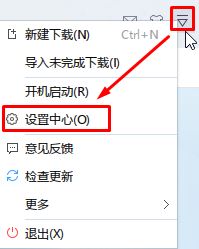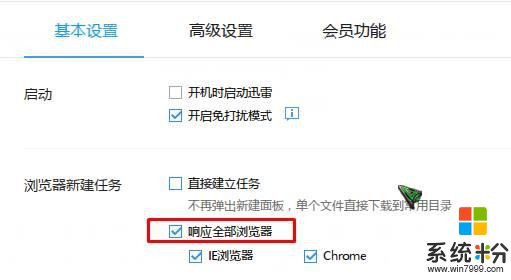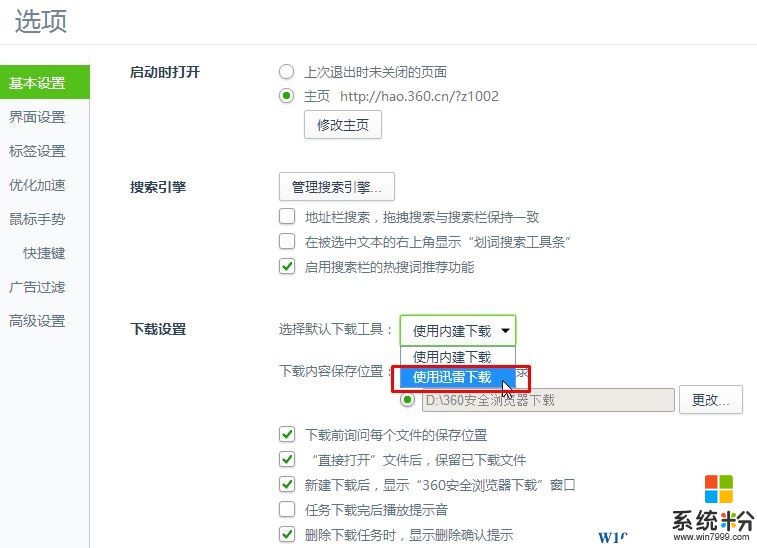Win10默認下載工具怎麼設置?win10設置默認下載工具的方法!
時間:2017-04-06 來源:互聯網 瀏覽量:
當我們在win10係統中該如何設置默認使用的下載工具呢?默認情況下,win10係統中使用的都是Edge瀏覽器,所在點擊下載鏈接的時候默認使用Edge來下載。在本文係統粉給大家分享下修改默認下載工具的方法。
win10設置默認下載工具的方法:迅雷
1、打開迅雷9,點擊右上角的“工具”按鈕,點擊【設置中心】;
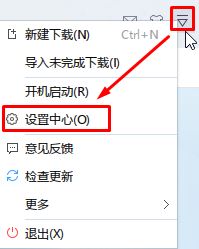
2、在基本信息下,勾選【響應全部瀏覽器】即可將迅雷設置為默認下載功能,如果不想使用迅雷則將該選項的勾去掉;
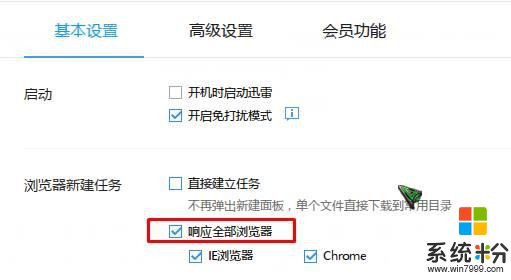
3、如果是其他瀏覽器(這裏以360瀏覽器為例),點擊右上角的菜單按鈕-【選項/設置】;

4、在基本設置中,右側【下載設置】的“選擇默認下載工具”下拉菜單中選擇使用內建下載或第三方下載工具(小編電腦上按鈕了迅雷,所以顯示的是“使用迅雷下載”)即可。
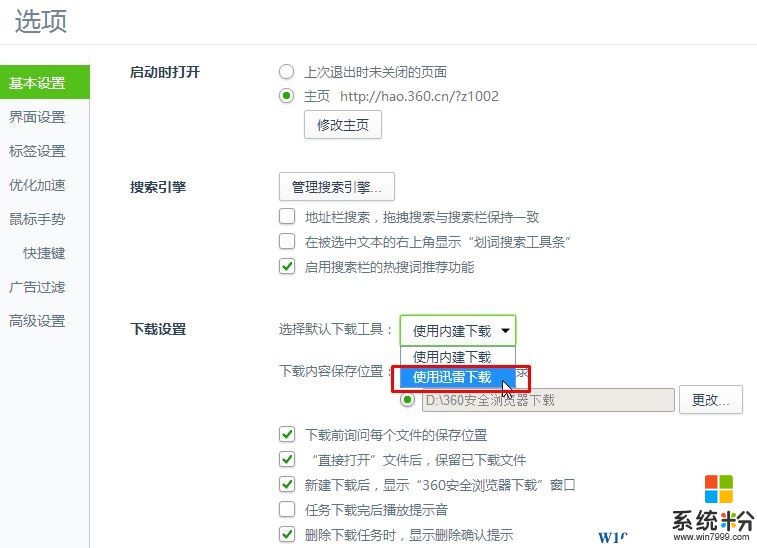
以上就是win10設置默認下載工具的方法!